Obsah
- 6. Microsoft Edge
- Shell programu Microsoft Edge
- Práce s kartami a záložkami
- "Cortana" a webové poznámky
- Jak pohodlná je funkčnost
- Podpora služeb třetích stran
- Verdikt pro Microsoft Edge
- 5. Mozilla Firefox
- Vzhled Mozilla Firefox
- Práce s nástroji
- Záložky a historie
- Hodnocení výkonu
- Verdikt pro Mozilla Firefox
- 4. Tor
- Celkový vzhled a funkčnost
- Bezpečnostní doplňky
- Verdikt pro Tor
- 3. Opera
- Zvláštní příležitosti
- Rozhraní programu Opera
- Zpracování karet
- Rychlost práce
- Verdikt pro operu
- 2. Vivaldi
- Rozhraní a karty Vivaldi
- Adresní řádek
- Panel nástrojů Vivaldi
- Verdikt pro Vivaldi
- 1. Chrome
- Shell a správa v prohlížeči
- Zpracování karet v prohlížeči Chrome
- Výkon
- Verdikt pro Chrome
Prohlížeče jsou nejběžnější software po celém světě. Kromě monopolistů ze společnosti "Google", o prvenství bojují i další korporace, které nabízejí kvalita a výkon programu.

Moderní prohlížeče najdete od domácích i zahraničních výrobců. Na základě přezkumu představíme údaje od mezinárodních agentur zabývajících se hodnocením programové vybavení.
Budou zváženy následující prohlížeče:
- Microsoft Edge.
- Mozilla Firefox.
- Tor.
- Opera.
- Vivaldi.
- Chrome.
Přehled programu bude popsán z posledního místa v žebříčku. Pro určení nejlepších výsledků byly porovnány celkové parametry a vlastnosti a ovládací prvky.
Moderní prohlížeče, jejich výhody a nevýhody přitahuje mnoho uživatelů, protože je jedním z nejběžnějších. Při testování byly proto použity pouze základní metriky, které pomohou pochopit, který typ programu bude pro konkrétního uživatele vhodnější.
6. Microsoft Edge
Moderní prohlížeče se neustále mění a aktualizují. To však není vždy pravda. Někdy vývojáři jednoduše vezmou zdrojový kód starého programu a překryjí na něj nové grafické prvky.
Plus:
- Nízká spotřeba energie.
- Integrace Cortany.
- Webové poznámky.
- Dobrý výkon.
Minus:
- Synchronizace je nedokončená.
- Zatěžuje systém.
- Nepodporuje starší verze OS.
Dny, kdy byly prohlížeče společnosti Microsoft nejlepší, jsou dávno pryč. Přestože je Windows 10 nyní nainstalován na téměř čtvrtině počítačů po celém světě, pouze 5% uživatelů preferuje Edge ve Windows 10 jako výchozí.
Moderní prohlížeče mají velkou sadu funkcí, což o tomto programu nelze říci. Před novou instalací systému Windows 10 stojí za zmínku, že první věc, kterou uživatelé obvykle dělají, je stáhnout Edge a použít jej k instalaci prohlížeče Chrome. Je to trochu ukvapené, protože Edge má opravdu co nabídnout.
Shell programu Microsoft Edge
Moderní prohlížeče se vyznačují nejen funkčností, ale také ergonomickým designem. Jedna věc, která může být okamžitě nepříjemná, je nedostatek záhlaví pro okno Edge. To znamená, že pokud chce uživatel přetáhnout okno Edge kolem své plochy, musíte použít prázdnou sekci napravo od panelu karet, což není vždy pohodlné.

Můžete nainstalovat moderní prohlížeč Edge pro platformy ne starší než OS "Windows 8". Ve výchozím nastavení vyhledávací pole používá Bing. Není okamžitě zřejmé, jak to udělat. Pokud klient právě začal používat Edge, neuvidí žádný vyhledávač, který lze změnit, ani způsob přidání vlastního. Nejprve musíte jít na domovskou stránku vyhledávače, který by měl být přidán. Záhadně se objeví v nastavení Edge označených jako "objeveno".
Práce s kartami a záložkami
Pokud nainstalujete moderní prohlížeč od tohoto vývojáře, můžete si všimnout řady inovací. Karty Edge fungují neohrabaně. Není možné uložit všechny otevřené karty do záložek a uložit je do složky záložky. Stránka Nová karta se okamžitě otevře a je okamžitě připravena k vyhledání a při přepínání mezi otevřenými kartami není pochyb.
Za zmínku také stojí, že Edge není moderní prohlížeč pro Windows XP, protože nepodporuje starší protokoly. Přestože neexistuje možnost "Uložit do záložek všechny otevřené karty", Edge se záložkami docela úspěšně pracuje. Kliknutím na tlačítko hvězdičky se otevře rozbalovací nabídka s možností přidat záložku do jedné z oblíbených složek nebo do seznamu čtení. Seznam čtení je podobný složce záložky, ale obsahuje miniaturu a stručný popis stránky, takže můžete zobrazit každý záznam.
"Cortana" a webové poznámky
Jak byste očekávali, Microsoft se snaží pomocí Edge přepnout klienta na své další služby (stejně jako Google), pokud jsou navštíveny jeho webové stránky pomocí Edge. "Cortana" nabízí zajímavé informace, je však možné pro vyhledávání použít Google nebo duckduckgo.
Další funkcí zaměřenou na Microsoft je web Notes. Je možné psát po celé webové stránce, zvýrazňovat úryvky, dělat si poznámky a poté posílat ostatním uživatelům. V tomto případě příjemce neuvidí anotace na webové stránce v reálném čase. Místo toho je stisknuto tlačítko Sdílet a zákazníci získají pouze snímek obrazovky anotované webové stránky.
Jak pohodlná je funkčnost
Program nebyl náhodně zařazen do seznamu moderních prohlížečů. Vedle tlačítka Oblíbené je tlačítko Zobrazit čtení. Jakmile je stránka načtena, můžete na ni kliknout a odstranit všechny reklamy a doplňky stránky a ponechat snadno čitelný text a obrázky.
Je to skvělý způsob, jak zpříjemnit čtení zpráv na internetu, ale stále zajistit, aby stránka generovala určité příjmy z reklamy. Toto je jedna z podmínek, za kterých se program dostal na seznam moderních prohlížečů. Ruční nastavení výrazně zvyšuje funkčnost softwaru.
Podpora služeb třetích stran
Většina hlavních prohlížečů má vestavěnou synchronizační službu. Klient zaregistruje účet Google, Firefox, Opera, a jeho historie, otevřené karty, oblíbené položky, hesla atd. d. budou synchronizovány mezi prohlížeči na různých počítačích. Edge má synchronizační službu, ale synchronizuje "Výbor" a "Seznam čtení", pouze pokud byl přihlášen do systému Windows 10 pomocí účtu Microsoft.
Verdikt pro Microsoft Edge
Na Edge je spousta věcí. Program je rychlý a má plynulé posouvání. Celkově se snadno používá. Společnost Microsoft však musí přidat některé další funkce, aby udržovala krok s konkurencí. Například možnost Uložit všechny otevřené karty jako složku záložky a poté současně otevřít záložky této složky.
5. Mozilla Firefox
Moderní prohlížeč Mozilla Firefox můžete použít téměř na jakémkoli typu platformy.
Plus:
- Podrobné nastavení ochrany osobních údajů.
- Přizpůsobitelné.
Minus:
- Relativně vysoké využití baterie.
- Vzácné aktualizace.
- Chyby zabezpečení.
- Trochu pomalý.
Před deseti lety se Firefox stal nejlepším prohlížečem a překonal popularitu nováčka Google Chrome. Nyní je obrázek poněkud odlišný: dominuje Chrome a podíl Firefoxu klesá na 10 %.
Vzhled Mozilla Firefox
Firefox je v současné době velmi podobný prohlížeči Chrome: karty nahoře, kombinovaný panel adres a vyhledávání a další panel záložek. Rozhraní je rušnější než Chrome. Ve výchozím nastavení je tlačítko Domů a speciální okno-moderní "Prohlížeč Yandex" má podobné záložkové systémy.
Je možné zakázat možnosti vyhledávání pro okno, aby se zadaný text neposílal přímo na servery poskytovatele služeb ani po stisknutí klávesy Enter. Ve Firefoxu nelze individuálně přizpůsobit adresní řádek a vyhledávací pole - v obou případech jsou návrhy vyhledávání povoleny nebo zakázány.
Práce s nástroji
Mozilla Firefox je moderní prohlížeč pro XP, přestože oficiální vývojář již dlouho nepodporuje operační systém.

Ve výchozím nastavení se Firefox otevře s Úvodní stránka Mozilla Firefox, který má vyhledávací pole Google a sadu tlačítek pro rychlý přístup k různým funkcím programu. Není to zvlášť užitečné, ale snadno se mění. Stránka Nová karta je jednoduchá, ale efektivní. Má vyhledávací pole pro libovolného poskytovatele vybraného v nastavení a miniatury pro nejnavštěvovanější weby.
Záložky a historie
Kliknutím na tlačítko protokol se otevře rozbalovací nabídka s nedávno zavřenými kartami, nejnovější historií a užitečnou možností pro obnovení celé předchozí relace prohlížeče. Kliknutím na Zobrazit celou historii se otevře vyskakovací okno s proměnlivou velikostí se všemi navštívenými webovými stránkami.
Tlačítko Záložky poskytuje rychlý přístup k panelu nástrojů záložek a kliknutím na Zobrazit všechny záložky se zobrazí okno podobné oknu celá historie - není to moc hezké, ale funguje ve stromovém formátu.
Hodnocení výkonu
Na rozdíl od Chrome, Opera a Vivaldi Firefox nepoužívá Blink engine projektu Chromium. Místo toho používá Mozilla Gecko a není tak rychlý. Připojení prohlížeče trvá 5 sekund ve srovnání s 2,8 pro Chrome a Opera. Když se pohybujete mezi kartami, dochází k velmi malému zpoždění a když jsou karty přetaženy, aby se jejich pořadí změnilo, věci jsou docela ostré.
Verdikt pro Mozilla Firefox
Firefox je kompetentní prohlížeč s některými skvělými funkcemi, jako jsou záložky a postranní panely historie, přizpůsobitelný panel nástrojů a tlačítko zapomenout. K získání moderních nástrojů však budete muset kontaktovat konkurenční programy.
4. Tor
Plus:
- Důvěrnost informací.
- Naloženo s bezpečnostními funkcemi.
- Spousta doplňků.
Minus:
- Běží relativně pomalu.
- Zpomaluje rychlost připojení.
Tor je skutečný program pro ochranu dat. Kombinace speciální upravené verze Firefoxu a sítě anonymních opakovačů ztěžuje identifikaci uživatele a navštívených webových stránek.
Celkový vzhled a funkčnost
Tor lze nazvat moderním prohlížečem pro Windows XP. Má jasné a přístupné rozhraní a podporu i starších systémů.
Tor je překvapivě snadné použití. Když klient poprvé spustí prohlížeč, může si vybrat, zda má přímé připojení k Internetu, například doma, nebo je za nějakým firewallem nebo proxy serverem. V druhém případě bude nutné nakonfigurovat některá nastavení pro připojení.

Existuje také několik tipů, jak zůstat anonymní. Používání prohlížeče Tor nestačí k ochraně před zvědavýma očima. Je třeba se vyhnout používání aplikací, které obcházejí síť Tor, jako jsou torrentové programy nebo pluginy typu Flash, které lze "manipulovat tak, aby odhalily IP adresu".
Bezpečnostní doplňky
Lehký moderní prohlížeč je doplněn robustními systémy ochrany osobních údajů při práci v síti. K tomu má software vše potřebné.
Existuje několik doplňků specifických pro Tor pro Firefox. Nejviditelnější je malá ikona luku na levé straně adresního řádku. To dává uživateli přepínač, přes který jeho webové připojení přeskočilo, aby dosáhlo aktuálního webu, IP adres a zemí, ve kterých se nachází. A také možnost vytvoření nového okruhu Tor Circuit pro aktuální web.
Kromě samotné sítě Tor má prohlížeč několik doplňků, které vás udrží v bezpečí. Jedná se o pluginy NoScript a HTTPS Everywhere. NoScript blokuje JavaScript a mnoho dalších technologií, jako je Java, na všech webech.
Verdikt pro Tor
Prohlížeč dokáže udělat něco složitého způsobem, který je pro uživatele jednoduchý a transparentní. Díky tomu je Tor jedinečným řešením. Kromě toho neexistuje lepší způsob ochrany soukromí online, žádné problémy s VPN nebo předplatným a žádná složitá konfigurace. Jedno stažení 50 MB - a klient je v bezpečí před všemi.
3. Opera
Plus:
- Vestavěná bezplatná VPN.
- Skromná knihovna rozšíření.
- Dobrý výkon.
- Synchronizační služba.
Minus:
- Výpadky.
- Nedostatek podpory pro mnoho systémových pluginů.
Opera byla vždy výklenkem na trhu prohlížečů, ale věrní uživatelé ocenili její závazek k inovacím. Byl to například první hlavní webový prohlížeč s kartami, které bylo možné obnovit. Později si tuto iniciativu vypůjčili a implementovali její konkurenti.
Zvláštní příležitosti
Opera je moderní prohlížeč pro Windows 7 a starší verze operační systém. Díky tomu je program distribuován po celém světě. Opera možná ztratila část své identity, ale je to stále moderní prohlížeč s působivým rozhraním a jednou úžasnou funkcí-vestavěnou VPN. Nastavení je neuvěřitelně snadné. Zaškrtněte políčko a klient se připojí k webům prostřednictvím serveru proxy, který pomůže maskovat umístění a IP adresu. Opera také přichází s vestavěným blokátorem reklam.
Rozhraní programu Opera
Prohlížeč má čisté a moderní rozhraní. V horní části jsou karty. Při zadávání textu se v adresním řádku zobrazí návrhy Google týkající se webových adres a hledaných výrazů, můžete také povolit vyhrazené vyhledávací pole. Nenabízí poznámky, pokud to uživatel nechce.
Zpracování karet
Téměř čtvercové karty opery šetří místo, zatímco neaktivní karty přecházejí do sotva šedé, takže je snadné je vidět. Nabídka karet vpravo vypadá úhledně, zobrazuje všechny otevřené a nedávno zavřené karty a při najetí myší na položku se zobrazí velká miniatura webové stránky.

Tam, kde uživatel očekává, že najde tlačítko domů, má Opera "rychlou volbu". Jedná se o sadu nejčastěji používaných webů, z nichž každý je prezentován spíše jako navržená mapa než jako skica. Je to krásnější, ale méně užitečné. Rychlá volba je zpočátku naplněna řadou komerčních webů, jako jsou Facebook, Amazon a eBay, ale jejich odstranění trvá jen málo času.
Rychlost práce
Prohlížeč může zobrazit web za pouhých 2,8 sekundy, takže je stejně rychlý jako Chrome a mnohem rychlejší než Firefox, Edge a Vivaldi. Posouvání kolem webových stránek je také velmi plynulé. Jedinou nevýhodou je, že Opera používá hodně paměti RAM-přibližně 826 MB-s výběrem ze šesti otevřených karet. Opera má také speciální režim úspory baterie.
Verdikt pro operu
Už to nemůže být zvlášť přizpůsobitelné a Vivaldi (založený bývalými zaměstnanci opery) jistě ukradl korunu pro inovace, ale je to stále čistě navržený a rychlý prohlížeč.
Opera se ocitá mezi dvěma hlavními faktory úspěšných prohlížečů. Nemá rychlost prohlížeče Chrome ani silné specifikace Vivaldi. Pokud jsou však funkce VPN, blokování reklam a zpravodajské kanály atraktivní, je to pro uživatele dobrá alternativa.
2. Vivaldi
Vivaldi je nejmodernější prohlížeč a nejmladší. Zároveň má společnost ambiciózní plány a snaží se integrovat nové technologie, které se u konkurentů nenacházejí.
Klíčové vlastnosti:
- Pohodlné a přizpůsobitelné.
- Pohodlné vytváření karet.
- Vytvořeno na základě prohlížeče Chrome.
Minus:
- Vhodné pouze pro pokročilé uživatele.
- Běží trochu pomalu.
Vivaldi byl vytvořen bývalými zaměstnanci softwaru Opera a stejně jako prohlížeč Opera je navržen s ohledem na ruční nastavení.
Rozhraní a karty Vivaldi
Správa karet "Vivaldi" je jedním z nejpůsobivějších aspektů. Nejprve uživatel nemusí mít karty nahoře. Pokud nainstalujete moderní prohlížeč "Yandex", podobné prvky si můžete všimnout v rozhraní i v řídicím systému.

Pokud existuje preference pro simulaci spouštěče Windows, lze jej umístit na dno. Při použití širokoúhlého monitoru lze okno umístit na obě strany a otočit o 90 stupňů.
Adresní řádek
Program byl zařazen do seznamu nových moderních prohlížečů díky pohodlnému systému vytváření záložek a otevřených karet. V něm je část hlavních ovládacích prvků v adresním řádku. Stejně jako ve všech moderních prohlížečích můžete vyhledávat z adresního řádku. Při práci bude uživatel při psaní dostávat návrhy na vyplnění webových adres a vyhledávacích řetězců. Ti, kteří mají obavy o soukromí, mohou tuto možnost deaktivovat, protože to znamená odesílání dat poskytovateli vyhledávání, jako je Google. Můžete to obejít povolením vyhrazeného vyhledávacího pole s deaktivovanými návrhy.
Panel nástrojů Vivaldi
Prohlížeč je dodáván s mnoha záložkami pro nákupy, což je zřejmě jeden způsob, jak vývojáři Vivaldi vydělat peníze. Jejich odstranění trvá málo času, pokud takové informace nejsou zajímavé. Přidání záložky je snadné pomocí tlačítka vedle adresního řádku nebo pravým kliknutím na kartu. Je také možné přetáhnout položky z historie přímo do složky záložek.
Verdikt pro Vivaldi
Není pochyb, že "Vivaldi" - skvělý prohlížeč. Není třeba hledat rozšíření. Téměř všechna řešení jsou dodávána s programem. Jediné, co teď chybí, je synchronizace, ale je v plánech vývojářů.
1. Chrome
Za vůdce seznamu moderních rychlých prohlížečů se považuje "Chrom". Právě tento software je již několik let po sobě uznáván jako jeden z nejúčinnějších a nejrychlejších.
Plus:
- Úzce integrován se službami Google.
- Slušný výkon.
- Snadná správa soukromí webu.
- Spousta doplňků.
- Skvělá synchronizace.
Minus:
- Mírně matoucí rozhraní.
- Může velmi zatěžovat slabé počítače.
Od svého spuštění v roce 2008 se Chrome rozrostl do bodu, kdy pomocí tohoto prohlížeče cestuje téměř 60% uživatelů stolních počítačů.
Shell a správa v prohlížeči
Důvod, proč je Chrome prohlížečem pro mnoho lidí, je zřejmý - stačí jej použít. Načítá se rychle – stačí zadat informace do pole adresy a výsledky se okamžitě objeví v historii spolu s vlastními návrhy Google a dokončit vyhledávání na webu. Tyto návrhy mají podobu webových adres (např.gu vyskočí návrhy pro The Guardian, Gumtree), stejně jako vyhledávací řetězce.

V prohlížeči Chrome není nic jiného - pouze karty, adresní řádek, navigační a záložková tlačítka a nabídky. Existuje spousta skrytých funkcí, které vylepšují vzhled prohlížeče, ale ne vždy přispívají k použitelnosti.
Zpracování karet v prohlížeči Chrome
Chrome okamžitě otevře karty a neváhá se mezi nimi pohybovat. Vše v prohlížeči funguje velmi snadno. Při práci s kartami v prohlížeči Chrome není nic neobvyklého, ale je intuitivní, ať už uživatel přeskupuje karty nebo je vytáhne a vytvoří nová okna. Kliknutím pravým tlačítkem na kartu zobrazíte standardní možnosti, jako je připnutí karty (aby byla zachována po restartování prohlížeče), duplikování nebo zavření této karty nebo všech ostatních karet a možnost záložek všech otevřených karet a jejich uložení na kartu.
Výkon
"Chrom" - dostatečně rychlý program. Prohlížeč dosáhl vrcholu grafického testu s obrovským skóre 380,84. Může vykreslit jakýkoli portál za 2,8 sekundy, takže sdílí pozitivní recenze s operou. Použitá paměť je průměrná-704,5 MB s otevřenými šesti testovacími stránkami.
Verdikt pro Chrome
Chrome je nejlepší moderní prohlížeč. V minulosti některé verze obsahovaly chyby, ale aktuální verze jsou rychlé a stabilní. Chrome však postrádá další funkce a jeho rozhraní, i když čisté, skrývá mnoho z jeho užitečných modulů.
 Krmivo pro jezevčíky: seznam nejlepších, doporučení, výhody a nevýhody
Krmivo pro jezevčíky: seznam nejlepších, doporučení, výhody a nevýhody Chromium: co to je, funkce, výhody a nevýhody
Chromium: co to je, funkce, výhody a nevýhody Palebná metoda výbuchu: technologie, výhody, nevýhody, bezpečnostní požadavky
Palebná metoda výbuchu: technologie, výhody, nevýhody, bezpečnostní požadavky Jak žít v japonsku: život, výhody a nevýhody, funkce
Jak žít v japonsku: život, výhody a nevýhody, funkce Je zelený čaj v sáčcích užitečný: složení, typy, pravidla vaření, výhody a nevýhody
Je zelený čaj v sáčcích užitečný: složení, typy, pravidla vaření, výhody a nevýhody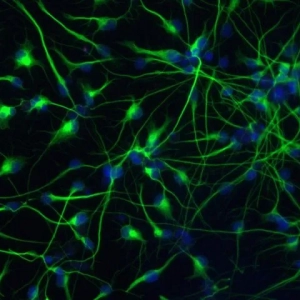 Rozhraní neurocomputer: pracovní princip, rozsah, výhody a nevýhody
Rozhraní neurocomputer: pracovní princip, rozsah, výhody a nevýhody Život v moskvě: výhody a nevýhody, výhody, tipy a recenze moskvanů
Život v moskvě: výhody a nevýhody, výhody, tipy a recenze moskvanů Výfuk na klapce: výhody a nevýhody
Výfuk na klapce: výhody a nevýhody Hořčíkové disky: specifikace, výhody a nevýhody
Hořčíkové disky: specifikace, výhody a nevýhody